Versteckte Links in neu eingehenden Nachrichten in Outlook anzeigen
Sie könnten zum Beispiel eine E-Mail in Microsoft Outlook erhalten, die einen klickbaren Link enthält, aber die Adresse des Hyperlinks ist ausgeblendet (wie im Screenshot gezeigt). Zu Ihrer Sicherheit ist es immer eine gute Idee, die Adresse des versteckten Links zu überprüfen, bevor Sie darauf klicken. Dieser Artikel erklärt, wie Sie versteckte Linkadressen in Nachrichten in Microsoft Outlook anzeigen können.

Versteckte Links durch manuelles Überfahren der Links nacheinander mit der Maus anzeigen
Alle versteckten Links automatisch mit „Kutools für Outlook“ anzeigen
Versteckte Links durch manuelles Überfahren der Links nacheinander mit der Maus anzeigen
Um eine versteckte Linkadresse in einer E-Mail-Nachricht anzuzeigen, besteht die gängigste Methode darin, die Maus nacheinander über den Anzeigetext des Links zu bewegen und die versteckte Linkadresse wird erscheinen, wenn sich der Cursor in eine Hand verwandelt. Siehe Screenshot:

Hinweis: Wenn Sie die Maus vom Anzeigetext des Links weg bewegen, wird die versteckte Linkadresse wieder verschwinden.
Alle versteckten Links automatisch mit „Kutools für Outlook“ anzeigen
Um es Benutzern einfacher zu machen, versteckte Links in E-Mails anzuzeigen, hat „Kutools für Outlook“ zwei hilfreiche Funktionen eingeführt. Eine ermöglicht es Ihnen, alle versteckten Links in der aktuellen E-Mail mit einem einzigen Klick anzuzeigen, während die andere versteckte Links automatisch in allen E-Mails, einschließlich neuen, in Ihrem Posteingang anzeigt. Schauen wir uns an, wie diese Funktionen funktionieren.
Verabschieden Sie sich von der Unproduktivität in Outlook! Kutools für Outlook macht die Verarbeitung von E-Mails im Batch einfacher – jetzt mit kostenlosen KI-gestützten Funktionen! Laden Sie Kutools für Outlook jetzt herunter!!
🔴 Mit einem Klick alle versteckten Links anzeigen
Schritt 1. Nach der Installation von „Kutools für Outlook“ klicken Sie auf „Kutools“ > „Anti Phishing“ > „Manuelle Anzeige versteckter Links“.
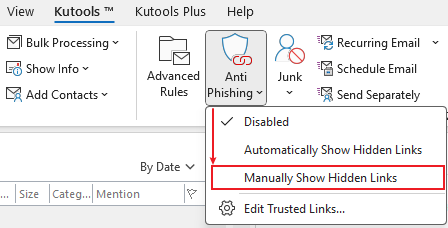
Schritt 2. Wählen Sie dann die Nachricht aus, in der Sie die versteckten Links anzeigen möchten. Sie werden sehen, dass ein „Versteckte Links anzeigen“-Button im Nachrichtenvorschau-Fenster angezeigt wird. Klicken Sie darauf.
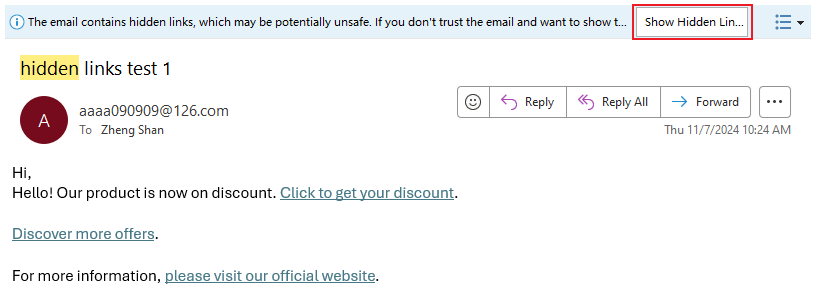
Jetzt werden alle versteckten Links der Nachricht angezeigt.

Um zu den ursprünglichen Links zurückzukehren, klicken Sie auf die Schaltfläche „Ursprüngliche Links anzeigen“.
🔴 Versteckte Links aller eingehenden Nachrichten automatisch anzeigen
Schritt 1. Nach der Installation von „Kutools für Outlook“ klicken Sie auf „Kutools“ > „Anti Phishing“ > „Automatische Anzeige versteckter Links“.
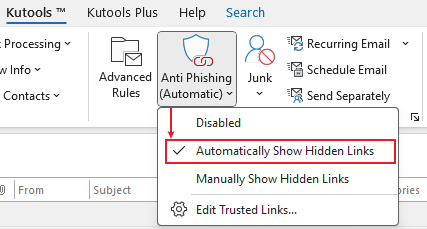
Jetzt werden alle versteckten Links in eingehenden Nachrichten angezeigt, einschließlich derer in Nachrichten, die gerade empfangen werden.
Demo: So verwenden Sie die Anti-Phishing-Funktion
Beste Office-Produktivitätstools
Eilmeldung: Kutools für Outlook veröffentlicht kostenlose Version!
Erleben Sie das brandneue Kutools für Outlook mit über100 unglaublichen Funktionen! Jetzt herunterladen!
📧 E-Mail-Automatisierung: Automatische Antwort (verfügbar für POP und IMAP)/E-Mail senden planen/Automatische CC/BCC nach Regel beim Senden von E-Mail/Automatische Weiterleitung (Erweiterte Regeln) /Begrüßung automatisch hinzufügen/E-Mails mit mehreren Empfängern automatisch in einzelne E-Mails aufteilen...
📨 E-Mail-Management: E-Mail zurückrufen/Betrugs-E-Mails nach Betreff und anderen Kriterien blockieren/Duplikate löschen/Erweiterte Suche/Ordner organisieren...
📁 Anhänge Pro:Stapel speichern/Stapel ablösen/Stapel komprimieren/Automatisch speichern/Automatisch abtrennen/Automatische Komprimierung...
🌟 Interface-Magie: 😊Mehr schöne und coole Emojis /Benachrichtigung bei wichtigen E-Mails/Outlook minimieren statt schließen...
👍 Ein-Klick-Genies: Allen mit Anhängen antworten /Anti-Phishing-E-Mails/🕘Zeitzone des Absenders anzeigen...
👩🏼🤝👩🏻 Kontakte & Kalender: Stapel Kontakt aus ausgewählten E-Mails hinzufügen/Kontaktgruppe in einzelne Gruppen aufteilen/Geburtstagserinnerung entfernen...
Verwenden Sie Kutools in Ihrer bevorzugten Sprache – unterstützt Englisch, Spanisch, Deutsch, Französisch, Chinesisch und über40 weitere!


🚀 Ein-Klick-Download — alle Office-Add-Ins verfügbar
Dringend empfohlen: Kutools für Office (5-in-1)
Mit einem Klick laden Sie fünf Installationsprogramme gleichzeitig herunter — Kutools für Excel, Outlook, Word, PowerPoint und Office Tab Pro. Jetzt herunterladen!
- ✅ Ein-Klick-Komfort: Laden Sie alle fünf Installationspakete in nur einem Schritt herunter.
- 🚀 Für jede Office-Aufgabe bereit: Installieren Sie die benötigten Add-Ins genau dann, wenn Sie sie brauchen.
- 🧰 Enthalten: Kutools für Excel / Kutools für Outlook / Kutools für Word / Office Tab Pro / Kutools für PowerPoint